win10 시스템 설정에는 다양한 옵션이 있습니다. 사용자는 다양한 설정을 사용하여 사용 중에 컴퓨터 피드백을 더욱 편안하게 만들 수 있습니다. 최근에는 마이크에 대해 항상 소음이 발생한다는 의견이 있습니다. 오늘 편집자는 win10의 마이크 소음 감소에 대한 그래픽 튜토리얼을 제공합니다. 필요한 경우 와서 살펴보세요.
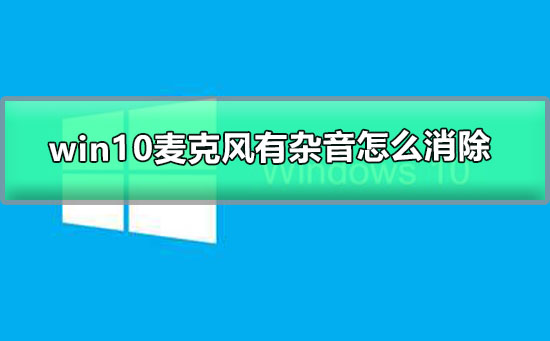
작업 단계:
1. 그림과 같이 오른쪽 하단에서 스피커 아이콘을 찾습니다.
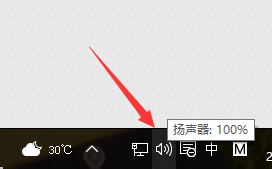
2. 녹음 장치를 마우스 오른쪽 버튼으로 클릭하고 마이크 설정 인터페이스로 들어갑니다.
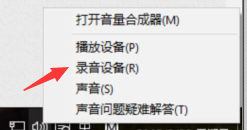
3. 여기서 마이크 장치가 작동하는지 확인할 수 있습니다. 기본 마이크를 마우스 오른쪽 버튼으로 클릭하고 속성을 선택하세요.
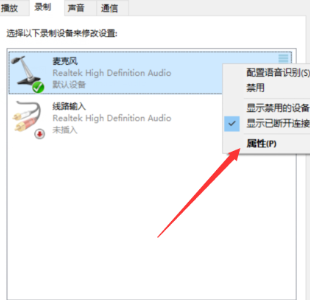
4. 향상 옵션 표시줄에서 소음 억제와 에코 제거의 두 가지 옵션을 선택할 수 있습니다. 설정이 완료되면 확인을 클릭하여 저장하세요.
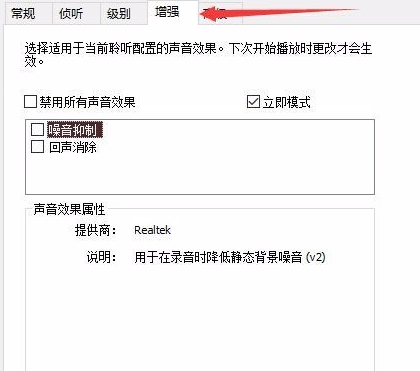
>>>win10 사운드가 입력 및 출력 설정을 찾을 수 없는 경우 수행할 작업
>>>win10 사운드 발생 시 수행할 작업 조정할 수 없습니다
>>>win10 사운드가 갑자기 조용해지면 해결 방법
>>>win10 사운드가 실행되지 않으면 해결 방법
위 내용은 Win10에서 마이크 소음을 제거하는 방법의 상세 내용입니다. 자세한 내용은 PHP 중국어 웹사이트의 기타 관련 기사를 참조하세요!